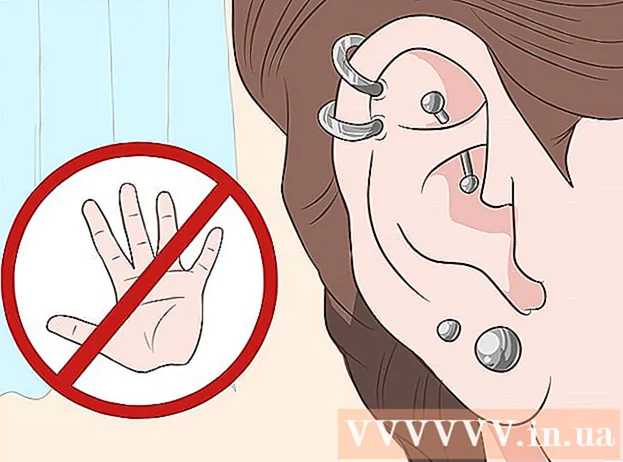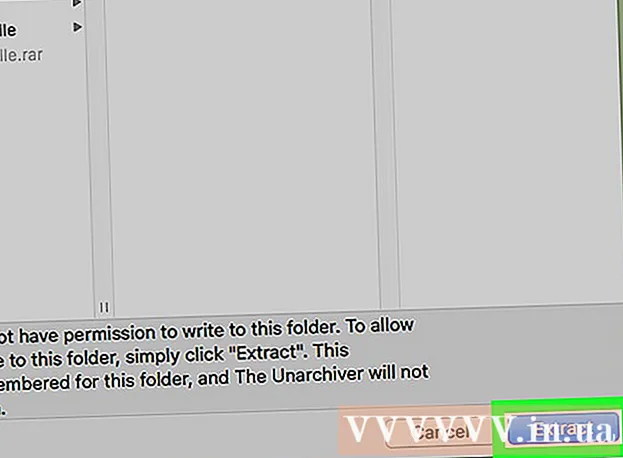Auteur:
Robert Simon
Date De Création:
21 Juin 2021
Date De Mise À Jour:
23 Juin 2024
![[How to remove bing search engine] Comment supprimer Bing de mon navigateur ?](https://i.ytimg.com/vi/sSJRkuWST4E/hqdefault.jpg)
Contenu
Cet article vous montre comment supprimer le moteur de recherche Bing sur le navigateur Google Chrome en le sélectionnant dans la section Paramètres, ou si cela échoue, vous pouvez réinitialiser tous les paramètres par défaut de Chrome.
Pas
Méthode 1 sur 2: modifier les paramètres de Goolge Chrome
prochain Moteur de recherche utilisé dans la barre d'adresse (Le moteur de recherche utilisé sur la barre d'adresse). Ce bouton se trouve dans la section "Moteur de recherche".
Cliquez sur un autre moteur de recherche Bing.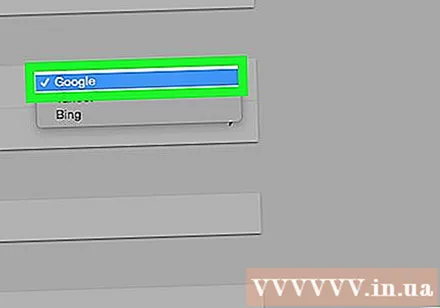
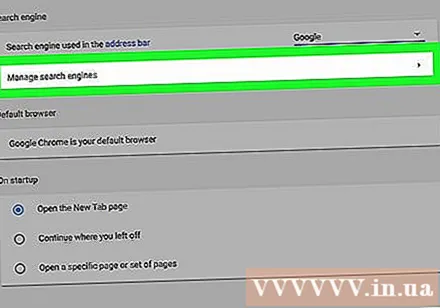
Cliquez sur gérer les moteurs de recherche (Gérer les moteurs de recherche). Ce bouton se trouve dans la section "Moteur de recherche".
Cliquez sur ⋮ à droite de Bing.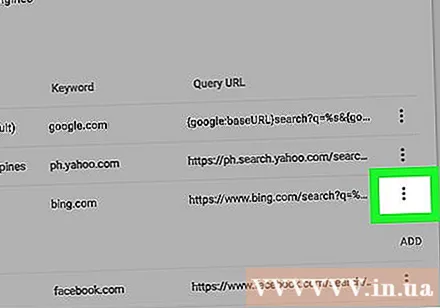
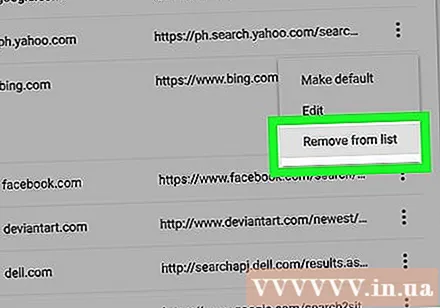
Cliquez sur Retirer de la liste (Supprimer de la liste). Bing ne sera plus le moteur de recherche de Chrome.
Revenez à la page Paramètres et faites défiler jusqu'à la section «Au démarrage».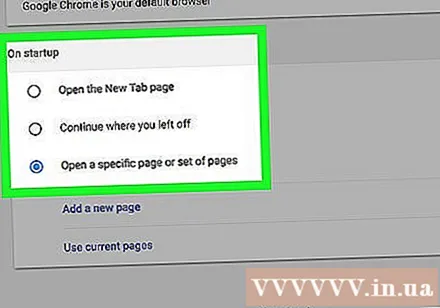
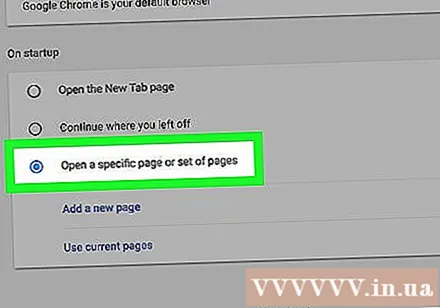
Cliquez sur Ouvrir une page ou un ensemble de pages spécifique (Ouvre une page spécifique ou un ensemble d'autres pages). Si une adresse Bing est répertoriée dans cette section, procédez comme suit:- Cliquez sur ⋮ à droite du lien Bing.
- Cliquez sur Retirer (Effacer). En tant que tel, Bing a été supprimé de Chrome.
Fermez l'onglet Paramètres. Les cartes apparaissent en haut de la page, juste au-dessus de la barre d'adresse de Chrome. Cela enregistrera vos modifications. publicité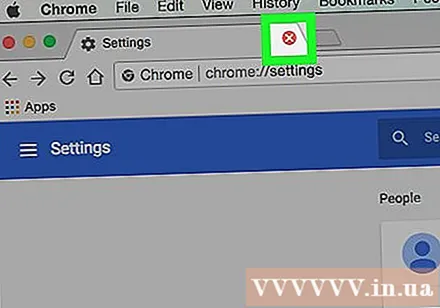
Méthode 2 sur 2: réinitialiser Chrome
Ouvrez Google Chrome.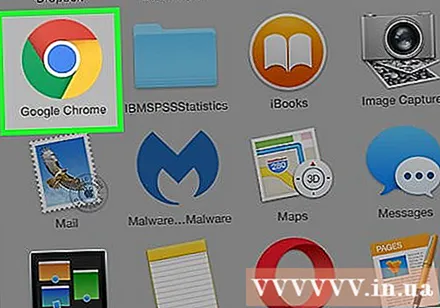
Cliquez sur ⋮ dans le coin supérieur droit du navigateur.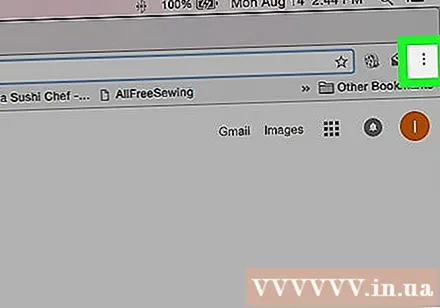
Cliquez sur Réglages (Réglage).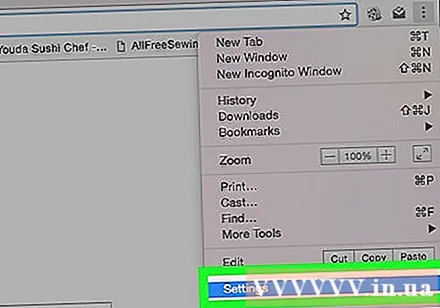
Faites défiler vers le bas et cliquez Avancée (Avancé) sous la page.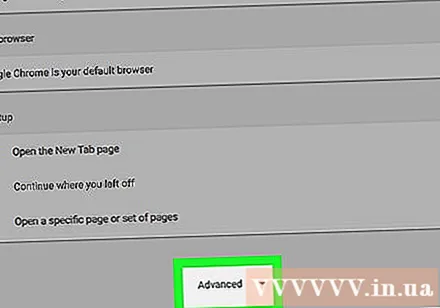
Faites défiler vers le bas et cliquez Réinitialiser (Réinitialiser) se trouve sous la page.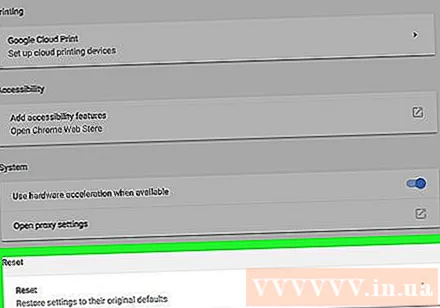
Cliquez sur RÉINITIALISER (Réglez à nouveau). Lisez attentivement le contenu de la boîte de dialogue car cela ramène les paramètres du navigateur à leur état d'origine.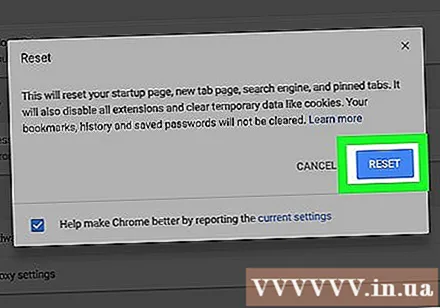
- Si ces deux méthodes ne fonctionnent pas et que Bing apparaît toujours sur Chrome, votre ordinateur est peut-être infecté par le virus "Bing Redirect" et vous devez prendre des mesures supplémentaires pour supprimer le virus de votre ordinateur.